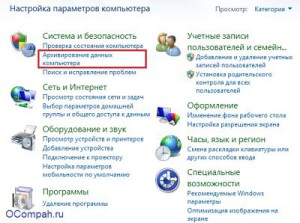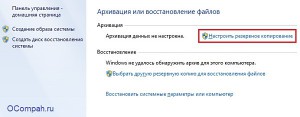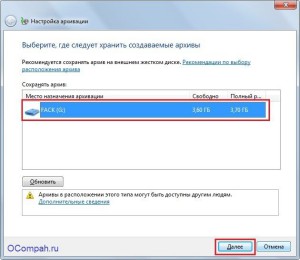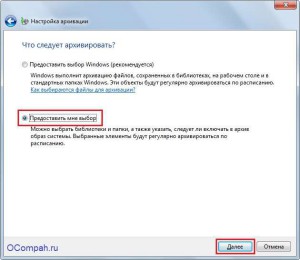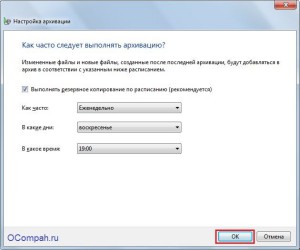-Приложения
 Я - фотографПлагин для публикации фотографий в дневнике пользователя. Минимальные системные требования: Internet Explorer 6, Fire Fox 1.5, Opera 9.5, Safari 3.1.1 со включенным JavaScript. Возможно это будет рабо
Я - фотографПлагин для публикации фотографий в дневнике пользователя. Минимальные системные требования: Internet Explorer 6, Fire Fox 1.5, Opera 9.5, Safari 3.1.1 со включенным JavaScript. Возможно это будет рабо Онлайн-игра "Empire"Преврати свой маленький замок в могущественную крепость и стань правителем величайшего королевства в игре Goodgame Empire.
Строй свою собственную империю, расширяй ее и защищай от других игроков. Б
Онлайн-игра "Empire"Преврати свой маленький замок в могущественную крепость и стань правителем величайшего королевства в игре Goodgame Empire.
Строй свою собственную империю, расширяй ее и защищай от других игроков. Б ОткрыткиПерерожденный каталог открыток на все случаи жизни
ОткрыткиПерерожденный каталог открыток на все случаи жизни Шарики
Шарики- Программа телепередачУдобная программа телепередач на неделю, предоставленная Akado телегид.
-Музыка
- Королек - птичкая певчая
- Слушали: 25987 Комментарии: 1
- Шум прибоя океана
- Слушали: 413 Комментарии: 0
- Инструментальная тема
- Слушали: 1609 Комментарии: 0
- релакс музыка плачь флейты
- Слушали: 7108 Комментарии: 0
- САКСАФОН Поцелуй меня
- Слушали: 14063 Комментарии: 0
-Стена

| Лесозаводчанка написал 30.11.2015 02:10:47: <script type="text/javascript" src="//ra.revolvermaps.com/0/0/1.js?i=04bv6wsqg07&s=220&m=0&v=false&r=false&b=000000&n=false&c=ff0000" async="async"></script>
|
-Всегда под рукой
-Рубрики
- КОМПЬЮТЕР, ИНТЕРНЕТ (2705)
- полезности-2 (504)
- Уроки от Володи Шильникова (408)
- программы (391)
- уроки разные (372)
- ликбез (363)
- уроки от Любаши и В. Шильникова (333)
- полезности (232)
- Телефончик (231)
- для Олечки полезности (99)
- внимание! (93)
- сайты разные (91)
- уроки от Любаши (35)
- скайп о скайпе (34)
- бродилки (33)
- обои (28)
- онлайн сервис (9)
- а-ОВОЩИ (1734)
- кабачки (389)
- баклажаны (293)
- капуста (286)
- картошечка (276)
- заготовки на зиму (108)
- тыква (94)
- помидорки (83)
- солим маринууем (78)
- разное (71)
- огурчики (59)
- свеколка (35)
- фрукты-ягоды (26)
- перчик (24)
- подборки (23)
- смесь (21)
- а-САЛАТЫ (967)
- закусочки (510)
- рыба-морепродукты (181)
- подборки (110)
- под шубой(слоеные) (101)
- овощные (90)
- мясо-колбаса (68)
- АТЕЛЬЕ (892)
- советы, мк (316)
- женская одежда (298)
- конструирование (218)
- детям (168)
- модные советы (36)
- бродилочки (18)
- игрушки (11)
- ДОМАШНИЙ ОЧАГ (758)
- полезности (199)
- стираем,выводим пятна (145)
- для кухни (135)
- советы разные (118)
- для дома разное (71)
- бытовые советы (36)
- бродилки (14)
- ИНТЕРЕСНО (751)
- интересно (203)
- гадания-тесты, магия... (110)
- полезности (107)
- флешки (93)
- познавательно (90)
- забавно (90)
- виртуальное путешествие (70)
- позитивчики (33)
- бродилочки (16)
- ГЕНЕРАТОРЫ (692)
- разное (198)
- фото эффект (146)
- текст (120)
- фото ++++ (114)
- подборки (74)
- картинки (59)
- фоторамки (42)
- ДНЕВНИК (558)
- уроки (185)
- полезности (70)
- все о Ли.Ру (47)
- бродилки (37)
- аватарки (16)
- внимание! (11)
- разделители (9)
- КАРТИНКИ (489)
- разные (97)
- клипарт (82)
- анимашки (77)
- цветы (49)
- смайлики (38)
- сборник (37)
- зима (35)
- пожелания (31)
- флешки (22)
- кулинарные спасибки (6)
- ДЕТСКАЯ (405)
- поиграем (172)
- почитаем, послушаем (70)
- развитие-игры (66)
- рисовалки (42)
- игры (35)
- подборки разные (21)
- мастерилка (16)
- ПРАВОСЛАВИЕ (326)
- молитвы (116)
- познавательно (48)
- с праздником (40)
- разное (36)
- заговоры (35)
- часовни, храмы (30)
- обряды (23)
- иконы, святые (22)
- флеш (9)
- ПОЗДРАВЛЕНИЯ (273)
- флеш поздравки (82)
- открытки (68)
- праздники (61)
- подброчки (42)
- муз. поздравки (42)
- шуточные (7)
- ЛИЧНАЯ (270)
- записная книжка (237)
- калькуляторы , органайзеры (33)
- РЕЛАКСАЦИИ (129)
- аПОГРЕБОК (120)
- БРОДИЛОЧКИ (85)
- ПОДЕЛКИ РАЗНЫЕ (84)
- поделочки (36)
- самоделочки (19)
- игрушки (16)
- подборки (13)
- православие (16)
- От Галины Шадриной (2)
- а-ВКУСНЯШКИ (713)
- десерты (457)
- напитки (67)
- подборки (9)
- конфеты, сладости (227)
- а-ВЫПЕЧКА(МУЧНОЕ) (5679)
- пироги наливные, шарлотки (936)
- печенюшки 2 (538)
- кексы, маффины (320)
- торты, пирожные 2 (271)
- бисквиты (196)
- без выпечки (170)
- пицца (141)
- подборки (94)
- творожная (90)
- советы (56)
- куличи (49)
- ленивая (6)
- блины-оладьи (435)
- жарим пирожки, лепешки и т.д (612)
- печенье,пряники, и.т.п (251)
- пироги(сладкие-не сладкие) (515)
- пирожки , булочки и т.д (547)
- тесто, кремы , советы (459)
- тортики, пирожные, рулеты и т.д (371)
- фритюр (266)
- а-КУЛИНАРИЯ (3161)
- вареники-пельменики (175)
- солим-маринуем (163)
- яичная (161)
- картошечка (145)
- гречка, рис и т.д (123)
- соусы-подливки (121)
- БРОДИЛКИ (101)
- подборки рецептов (96)
- заготовки на зиму (83)
- варим(супы, каши) (83)
- фаршируем (39)
- кляррррррррррр (35)
- постные блюда (34)
- холодные супы-окрошки (11)
- закусочки (11)
- книги -журналы (9)
- ленивые рецепты (4)
- ленивая (2)
- жарим (138)
- запекаем (295)
- курочка (373)
- лаваш (187)
- мясо, фарш, и т.д (468)
- овощи (171)
- рыба- консервы , морепродукты (618)
- салаты, закуски и т.п (61)
- а-КУЛИНАРНЫЕ СОВЕТЫ (99)
- БИБЛИОТЕКА (1072)
- интересно разное (167)
- стихи, зацепило... (134)
- тв-радио (132)
- кино-театр (110)
- энциклопедии , словари (96)
- детям (96)
- книги, аудио (84)
- кино онлайн (79)
- аудиокниги онлайн (66)
- улыбнемся! (46)
- мультики (37)
- бродилочки (33)
- журналы, газеты... (25)
- ВЯЗАНИЕ (7040)
- деткам (969)
- учебник (349)
- разные техники (280)
- жаккард, цветные узоры (273)
- реглан (65)
- бродилки (38)
- круглая кокетка (27)
- вилка (27)
- аксессуары (11)
- вяжем на тенериф (11)
- машинная вязка (1)
- женская одежда (553)
- журналы по вязанию (250)
- игрушки (238)
- мк и советы (1066)
- носочки-тапочки (1458)
- узоры, кружева, мотивы (928)
- уют-салфетки, покрывала и т.п (167)
- шапки шарфики шали (952)
- штучки разные декор (490)
- ДАЧА-ОГОРОД (115)
- советы (103)
- ЗДОРОВЬЕ (1394)
- суставы, спина, шея... (242)
- полезности (205)
- худеем (125)
- окажем помощь (109)
- народная медицина (107)
- аптечка, рецепты (83)
- комары да мошки (24)
- заговоры (12)
- бродилки (9)
- диеты (18)
- зарядка-гимнастика (164)
- красота-маски,и т.п (58)
- надо знать(советы, рекомендации) (160)
- чистим..... (64)
- МУЗЫКА (816)
- сборники (157)
- поиск, сайты, обрезка (149)
- инструменталка (125)
- альбомы (122)
- зарубежная (46)
- видео (45)
- классика, романс (37)
- украинские (31)
- флеш и плейлист (25)
- а-МУЛЬТИВАРКА-МИКРОВОЛНОВКА (239)
- выпечка (116)
- кулинарим (96)
-Цитатник
Больше 30 - ти способов набора петель на спицах 1. 2. 3. 4. 5. 6. 7. 8. 9. ...
Закрываем петли с помощью крючка от Натальи Калашниковой - (0)Закрываем петли с помощью крючка от Натальи Калашниковой Источник ...
Шницель из капусты в хрустящей корочке из манки - (0)Шницель из капусты в хрустящей корочке из манки В короткий сезон молодой зеленой капусты, п...
Красивый, аккуратный, уплотненный, край. Идеален для отделки пройм, рукавов, низа, горловины. - (0)Красивый, аккуратный, уплотненный, край. Идеален для отделки пройм, рукавов, низа, горловины. ...
Пинетки по-новому - (0)Пинетки по-новому. Источник
-Поиск по дневнику
-Подписка по e-mail
-Статистика
Настройка резервного копирования (архивации) Windows 7 |
http://ocompah.ru/nastrojka-rezervnogo-kopirovaniya-arxivacii-bekapa-windows-7.htmlС помощью архивации данных в Windows 7 можно легко сохранить свои данные на компьютере. По этому, в этой статье я постараюсь рассказать как включить и настроить резервное копирование данных в операционной системе Windows 7.
В любой момент можно потерять все документы с компьютера, когда он например заразился вредоносным ПО, либо установка каких-либо программ и драйверов вызвали ошибки в системе, по этому с помощью резервного копирования Windows можно не только восстановить данные с компьютера, но и всю операционную систему до состояния, в котором проводилась последняя архивация.
Давайте разберемся, как настроить архивацию данных в Windows 7.
Настройка архивации данных Windows 7.
Для того, что бы настроить архивацию данных Windows 7, переходим: Пуск -> Панель управления -> Архивирование данных компьютера
Далее, откроется окно Архивация или восстановление файлов. Нужно нажать Настроить резервное копирование.
Дальше, нужно подождать несколько секунд, пока производится запуск архивации данных. Выйдет окно Настройка архивации, в котором нужно выбрать жесткий диск, либо флешку куда будет сохраняться резервное копирование данных Windows 7. После выбора нажать Далее.
Выйдет окошко, в котором нужно выбрать тип архивации, либо в ручную, сами выбираем нужные диски, папки или файлы, которые надо сохранять, либо это предоставляем Windows, в котором будет сохраняться все самое важное, стандартные папки Windows, файлы с библиотек, с рабочего стола. И нужно нажать Далее.
И вот, если вы выбрали второй пункт, ручной выбор архивации, то следующее окошко выйдет такое:
В котором следует выбрать файлы для архивации, для этого просто нужно поставить галочки на против них. После нажатия кнопки Далее, выйдет окошко, в котором следует еще раз проверить параметры архивации. Чуть ниже есть пункт Расписание, где можно настроить расписание резервного копирования Windows, для этого следует нажать Изменить расписание.
В следующем окошке, надо выбрать, как часто будет производится резервное копирование, в какие дни и в какое время, после этих настроек, нужно нажать Ок.
И теперь уже нажать на кнопку Сохранить параметры и запустить архивацию.
Придется немного подождать сохранение параметров архивации и дальше в окне Архивация или восстановление файлов будет выполняться архивация:
Если нажать на Просмотр сведений, то можно ознакомиться с файлами и папками, которые архивируются в данный момент. Так же, можно прекратить архивацию, нажав на кнопку Прекратить резервное копирование.
Пожалуй на этом все. В сегодняшней статье говорилось о том, как сделать резервное копирование и как настроить архивацию в Windows 7.
| Рубрики: | КОМПЬЮТЕР, ИНТЕРНЕТ/уроки от Любаши и В. Шильникова |
| Комментировать | « Пред. запись — К дневнику — След. запись » | Страницы: [1] [Новые] |